Dateien aus anderen CAD-Systemen können für die Verwendung in Inventor importiert werden. Die verfügbaren Optionen sind vom Dateityp abhängig.
Importieren von Drittanbieterdateien als AnyCAD-Referenzmodell:
Wenn sich die Konstruktion ändert, können Sie die Kontrolle behalten und die Leistung verbessern, indem Sie die Konstruktion als Referenzmodell importieren. Bei Auswahl der Option Referenzmodell wird eine Verknüpfung zu der ausgewählten Datei erstellt, sodass Sie Inventor überwachen und aktualisieren können, wenn sich das Modell ändert. Wenn die Datei im jeweiligen Produkt nach dem Import geändert wird, werden die Änderungen in der Inventor-Datei übernommen, und Downstream-Referenzen werden aktualisiert.
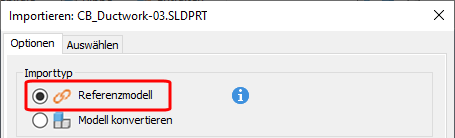
Stellen Sie sich eine Konstruktionsumgebung vor, in der ein Konstrukteur in einem anderen CAD-Programm (z. B. in SolidWorks) eine Standardtastatur als Flächenmodell erstellt hat. Die SolidWorks-Geometrie wird in Autodesk Inventor als Referenzmodell in eine Baugruppendatei übertragen (importiert). Durch den Import der Datei als Referenzmodell wird eine direkte Assoziativität zwischen der SolidWorks-Datei und der Inventor-Datei eingerichtet. An der ursprünglichen Inventor-Geometrie werden mit den Autodesk Inventor-Modellierungsbefehlen zusätzliche Konstruktionsverbesserungen vorgenommen: Der Baugruppe wird ein neues Bauteil hinzugefügt, das nur in der importierten Geometrie enthalten sein soll.
Währenddessen nimmt der Konstrukteur weitere Änderungen an der SolidWorks-Konstruktion vor, sodass diese eine ergonomischere Form aufweist. Das Symbol Aktualisieren  im Schnellzugriff-Werkzeugkasten zeigt an, dass die ursprüngliche importierte Datei seit dem Import in Inventor bearbeitet wurde. Die Autodesk Inventor-Bauteildatei ist daher nicht mehr mit der Originaldatei synchron. Durch Klicken auf das Aktualisierungssymbol wird die überarbeitete Originaldatei geladen und die Änderungen werden in der importierten Datei übernommen.
im Schnellzugriff-Werkzeugkasten zeigt an, dass die ursprüngliche importierte Datei seit dem Import in Inventor bearbeitet wurde. Die Autodesk Inventor-Bauteildatei ist daher nicht mehr mit der Originaldatei synchron. Durch Klicken auf das Aktualisierungssymbol wird die überarbeitete Originaldatei geladen und die Änderungen werden in der importierten Datei übernommen.
Allgemeiner Hinweis zu STEP Verwenden Sie beim Exportieren einer Datei als STEP-Datei aus dem nativen Produkt die gleichen Protokolle, Optionen, Dateinamen usw., um optimale Ergebnisse zu erzielen.
Die Art der Modellierungsänderungen, die Sie vornehmen können, richtet sich danach, ob Sie die Geometrie in eine Bauteil- oder in eine Baugruppendatei importieren:
| Import in eine Bauteildatei | |
|
|
| Import in eine Baugruppendatei | |
|
|
Wenn Sie eine Datei importieren, erkennt Inventor automatisch, ob es sich bei der importierten Datei um ein Bauteil oder eine Baugruppe handelt, und erstellt dementsprechend ein neues Dokument. Anschließend können Sie eine Vorschau anzeigen und importierte Elemente auswählen. Wenn Sie eine Baugruppendatei eines Drittanbieters als Bauteil importieren möchten, müssen Sie zuerst eine Bauteildatei erstellen oder geöffnet haben. Anschließend importieren Sie die Baugruppendatei des Drittanbieters in die Bauteildatei.
Einige Dateitypen bieten keine Unterstützung für das AnyCAD-Referenzmodell. Wählen Sie den Arbeitsablauf aus, der sich am besten für Ihre Konstruktion eignet.
Eine vollständige Liste der direkten Translatoren und unterstützten Dateiversionen finden Sie unter Translatoren (Drittanbieterdateien) und unterstützte Dateiversionen.
Dateien, die aus einem Cloud-Repository importiert wurden, werden mit der Markierung  gekennzeichnet.
gekennzeichnet.
Importieren als konvertiertes AnyCAD-Modell
Sie können die folgenden Dateiformate als konvertiertes AnyCAD-Modell importieren: Fusion 360, CATIA, SolidWorks, Solid Edge, Pro-E/Creo, NX, JT, Alias, Rhino, IGES, Parasolid, STEP und SAT.
Mit der Option Modell konvertieren erstellen Sie neue Inventor-Dateien, die nicht mit den ursprünglichen Dateien verknüpft sind. Verwenden Sie diese Option, wenn Sie das Modell ändern wollen, um eine neue Konstruktion zu erstellen.

Beim Vorgang Modell konvertieren wird keine Assoziativität mit der ursprünglichen Datei beibehalten. Folglich wirken sich die Änderungen an der ursprünglichen Datei nach dem Importvorgang nicht auf das importierte Bauteil oder die Baugruppe aus. Genauso wirken sich die Änderungen am importierten Bauteil oder an der Baugruppe nicht auf die ursprüngliche Datei aus.
Beim Import von Baugruppen versucht Inventor, die Struktur der Baugruppe und der Unterbaugruppen der ursprünglichen Datei beizubehalten.
Mit dem Importvorgang werden Basiselemente in Inventor erstellt, die für die Geometrie und die Topologie in der Quelldatei repräsentativ sind. Mit Inventor-Befehlen können Sie die Basiselemente anpassen und neue Elemente zur Inventor-Elementstruktur hinzufügen. Die Originaldefinition der Basiselemente können Sie nicht ändern.
Selektiver Import in Bauteil- und Baugruppendateien (nur Fusion 3D, CATIA, SolidWorks, Pro-E/Creo, NX, Alias, STEP, IGES und Rhino)
Wenn nicht das gesamte Modell importiert werden muss, können Sie angeben, welche Körper (in eine Bauteildatei) bzw. welche Bauteile (in eine Baugruppendatei) eingeschlossen werden sollen. Dadurch dass nur die benötigten Komponenten importiert werden, wird die Leistung verbessert.
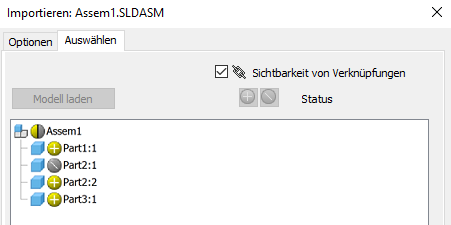
Importieren von Revit-Dateien
Informationen zum Freigeben von Daten zwischen Inventor und Revit finden Sie unter Arbeiten mit Architektur- und Konstruktionsprojekten.
Importieren von Fusion 360-Dateien
Für die Freigabe von Daten zwischen Inventor, einer Desktopanwendung, und Fusion 360, einer Cloud-basierten Plattform, müssen Sie einige Einrichtungen vornehmen.
Weitere Informationen finden Sie unter So importieren Sie Fusion 360-Dateien als AnyCAD-Referenzmodell.
Importieren von DWG-Dateien
Die folgenden Arbeitsabläufe sind für den Import verfügbar:
- Sie können eine AutoCAD-DWG-Datei mithilfe des DWG/DXF-Dateiassistenten importieren. Weitere Informationen finden Sie unter So importieren oder öffnen Sie AutoCAD DWG-Dateien.
- Sie können eine AutoCAD-Datei als assoziative DWG-Unterlage direkt in eine Bauteildatei importieren und aus 2D-Layouts 3D-Inventor-Modelle erstellen. Klicken Sie zum Öffnen einer AutoCAD-Datei direkt als assoziative DWG im Dialogfeld Importieren auf Öffnen.
Importieren von DXF-, OBJ-, STL-, DWF Markup- und IDF-Dateien
Wie bei der oben beschriebenen Option Modell konvertieren bleibt beim Import dieser Dateitypen die Assoziativität mit der ursprünglichen Datei nicht erhalten. Für diese Dateitypen stehen weitere Importoptionen zur Verfügung.
So wird beispielsweise ein Translationsbericht mit Informationen zum Importvorgang generiert. Sie können den Bericht im HTML-Format auf einem Datenträger speichern und in das neue Bauteil- oder Baugruppen-Dokument einbetten.